Roku Donmaya ve Yeniden Başlamaya Devam Ediyor: Saniyeler İçinde Nasıl Düzeltilir

İçindekiler
Rokus, akıllı olmayan eski TV'leri şu anda bile güncel tutma konusunda harika ve eski TV'lerine düşük maliyetli bir yükseltme yapmak isteyen herkese memnuniyetle tavsiye ederim.
Ancak Rokus'ların da sorunları yok değil ve son birkaç gündür yaşadığım sorunlardan biri de çubuğun donduktan sonra rastgele yeniden başlatılmasıydı.
Bu, bir gerilim filmi izlerken oldu ve ana olay örgüsü harika bir şeyle sonuçlanır sonuçlanmaz Roku dondu ve sonra kapandı.
Tam bir moral bozukluğuydu, bu yüzden bu hatayı nasıl düzelteceğimi öğrenmek için hemen internete girdim.
Ayrıca bakınız: Cox Uzaktan Kumandası Kanalları Değiştirmiyor Ancak Ses Çalışıyor: Nasıl OnarılırBu ilk kez başıma gelmediği için birkaç kaynak hazırlamıştım, böylece Roku'mda bunun neden olduğunu daha derinlemesine araştırabilirdim.
Elimdeki bilgilerle, Roku'daki herhangi bir sorunu çözmeyi garanti edecek bir eylem planı oluşturmayı başardım.
Bu makaleyi okuduktan sonra, donan Roku'nuzu saniyeler içinde düzeltmek için gereken bilgilerle donanmış olacaksınız.
Sürekli donan ve yeniden başlayan bir Roku'yu düzeltmek için, güncellemeleri yükleyerek Roku'yu en son yazılım sürümüne getirin. Bu işe yaramazsa Roku'yu sıfırlamayı da deneyebilirsiniz.
Bu makalenin ilerleyen bölümlerinde Roku'nuzu uzaktan kumanda kullanmadan nasıl sıfırlayabileceğinizi ve hatta kullanabileceğinizi öğrenin.
Uzaktan Kumandayı Kapatın

Roku uzaktan kumandası TV'ye aynı anda çok fazla giriş gönderirse, Roku çubuğu çökebilir çünkü uzun bir giriş dizisini kaldıramayabilir.
Bunun için herhangi bir düğmeye basmanız ya da herhangi bir düğmeye yanlışlıkla basmanız bile gerekmez; uzaktan kumanda yazılımıyla ilgili bir sorun olabilir.
Bu sorunu aşmanın en iyi yolu uzaktan kumandayı kapatmaktır.
Uzaktan kumandayı kapatmadan önce, telefonunuzu fiziksel uzaktan kumandanın yerini alacak bir uzaktan kumanda olarak ayarlamanız gerekir.
Bunu yapmak için:
- Telefonunuzun ve Roku'nun aynı Wi-Fi ağında olduğundan emin olun.
- Telefonunuzun uygulama mağazasından Roku mobil uygulamasını yükleyin.
- Uygulamayı başlattığınızda otomatik olarak Roku'nuzu bulacaktır.
- Cihazı kontrol etmeye başlamak için seçin.
- Uygulamanın iyi bir bağlantıya sahip olduğundan emin olmak için kontrolleri kullanın.
Şimdi uzaktan kumandayı kapatmamız gerekiyor ve uzaktan kumandanın özel bir güç düğmesi olmadığından, bunu yapmanın en kolay yolu pilleri çıkarmak olacaktır.
Mobil uygulamayı uzaktan kumanda olarak kullanın ve rastgele donma ve yeniden başlatmaların geri gelip gelmediğine bakın.
Roku'yu Güncelleyin
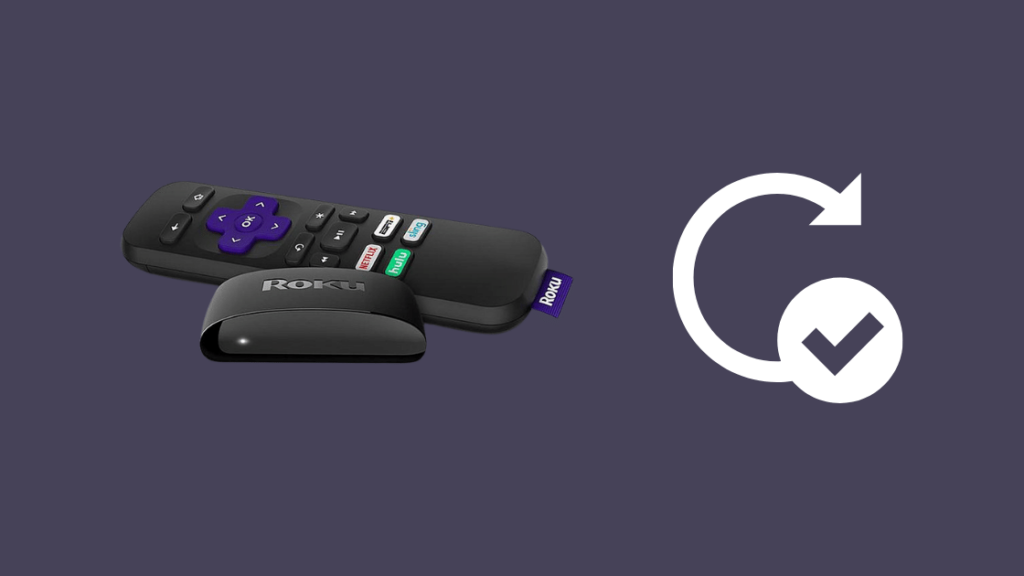
Uzaktan kumandanın yanı sıra, Roku çubuğu veya cihazın kendisi de amaçlandığı gibi çalışmasına izin vermeyen hatalarla karşılaşabilir.
Roku'nun yazılımı üzerinde her zaman çalışılıyor ve güncellemeler oldukça sık yayınlanıyor.
Rokus genellikle bu güncellemeleri kendi kontrol eder ve yükler, ancak arada bir güncellemeleri manuel olarak kontrol etmek oldukça iyi bir şeydir.
Roku'nuzu güncellemek için:
- Roku uzaktan kumandasındaki Ana Sayfa düğmesine basın.
- Açık Ayarlar.
- Seçiniz Sistem > Sistem güncellemesi .
- Seçiniz Şimdi Kontrol Et .
Roku en son güncellemeleri indirip yükleyecektir ve indirilecek bir şey bulamazsa, zaten en son yazılım sürümüne sahipsiniz demektir.
Roku'yu normalde kullandığınız gibi kullanın ve donmaların geri gelip gelmediğine bakın.
Roku'yu Sıfırla

Roku'nuz en son yazılımı kullanıyorsa ve hala donuyor veya yeniden başlatılıyorsa, cihazı fabrika ayarlarına sıfırlamanız gerekebilir.
Fabrika ayarlarına sıfırlama, Roku'daki tüm ayarları siler ve cihazı satın aldığınızdaki durumuna geri getirir.
Sıfırlama işleminden sonra ayarları tekrar değiştirmeniz gerekecektir, bu nedenle sıfırlama işlemini gerçekleştirdikten sonra bunu yapmaya hazır olun.
Roku'nuzu sıfırlamak için:
- Roku uzaktan kumandasındaki Ana Sayfa düğmesine basın.
- Açık Ayarlar.
- Seçiniz Sistem > Gelişmiş sistem ayarları .
- Seçiniz Fabrika ayarlarına sıfırlama .
- Roku TV'ler için şunları seçin Her şeyi fabrika ayarlarına sıfırla Aksi takdirde, bir sonraki adıma geçin.
- Sıfırlamayı tamamlamak için görüntülenen talimatları izleyin.
Roku, fabrika ayarlarına sıfırlama işleminin bir parçası olarak yeniden başlatılacak ve tekrar açıldığında hesaplarınızda tekrar oturum açın.
Uzaktan kumanda gerektirmeyen, uygulamayı kullanmak veya bazı modellerde Roku'nuzun arkasındaki düğmeyi kullanmak gibi birkaç sıfırlama yöntemi de vardır.
Roku'yu normal şekilde kullanın ve donma ve yeniden başlatmaların tekrar başlayıp başlamadığına bakın.
Roku ile İletişime Geçin
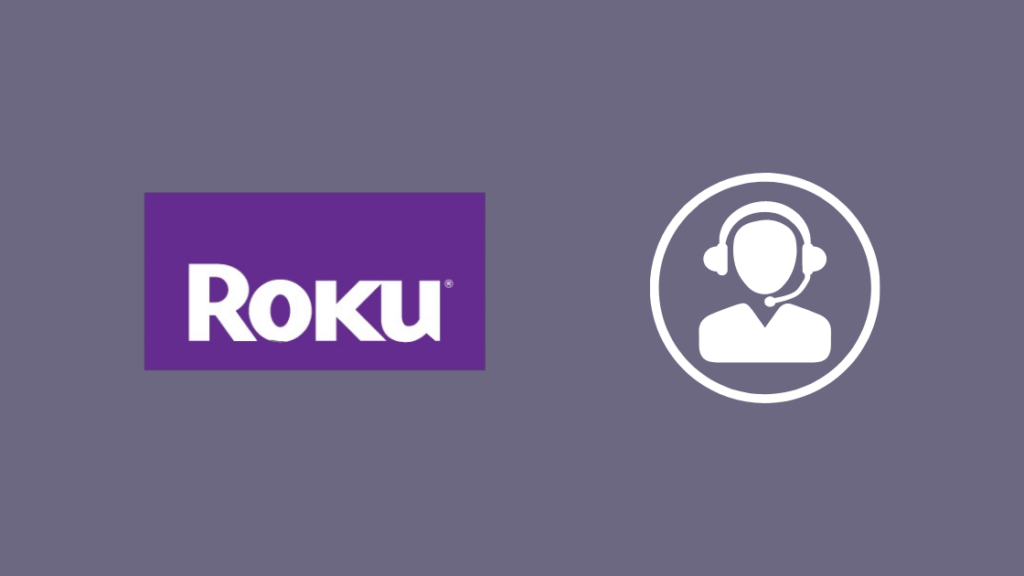
Bahsettiğim sorun giderme yöntemlerinden hiçbiri can sıkıcı donma ve yeniden başlatmayı durdurmazsa, Roku destek birimiyle iletişime geçmekten çekinmeyin.
Onlara verebileceğiniz bilgilere dayanarak donanımınızın ne olduğunu bileceklerinden, düzeltmelerinde daha hassas olabilirler.
Yukarıda bahsettiğim adımlardan herhangi birini takip etmekte sorun yaşarsanız onlarla da iletişime geçebilirsiniz.
Son Düşünceler
Sorunu çözmek için Roku'yu yeniden başlatmayı da deneyebilirsiniz, ancak cihaz her donduğunda otomatik olarak yeniden başladığından bu o kadar etkili değildir.
Yine de denemeye değer ve belki de kullanıcı tarafından başlatılan bir yeniden başlatma, soruna neden olabilecek her türlü hatayı düzeltebilir.
Roku donmadan yeniden başlatılmaya devam ederse, güç kaynağıyla ilgili bir sorun da olabilir, bu nedenle güç bağlantısını kontrol edin.
Ayrıca Okumaktan Keyif Alabilirsiniz
- Roku Yükleme Ekranında Takıldı: Nasıl Düzeltilir
- Roku'dan Ses Gelmiyor: Saniyeler İçinde Sorun Nasıl Giderilir
- Roku Aşırı Isınma: Saniyeler İçinde Nasıl Sakinleştirilir
- Prime Video Roku'da Çalışmıyor: Saniyeler İçinde Nasıl Düzeltilir
- Roku Sesi Senkronize Değil: Saniyeler İçinde Nasıl Düzeltilir
Sıkça Sorulan Sorular
Roku'nuzun kötü olduğunu nasıl anlarsınız?
Roku'nuzun yavaşladığını ve 2 ila 3 yıllık tutarlı kullanımdan sonra uzaktan kumanda ile girişlere yanıt vermede geciktiğini fark etmeye başlayacaksınız.
Genellikle çalışmayı tamamen durdurmasalar da, o zamana kadar Roku'yu daha yeni bir modele güncellemeyi düşünmelisiniz.
Roku'mu nasıl yazılımdan sıfırlayabilirim?
Roku'nuzu iki kez güç çevrimi yaparak yazılımdan sıfırlayabilirsiniz.
Ayrıca bakınız: Roku için Herhangi Bir Aylık Ücret Var mı? Bilmeniz Gereken Her ŞeyYumuşak sıfırlamalar, cihazdaki birkaç hatayı veya hatayı giderebilir ve her zaman işe yarayan geçerli bir sorun giderme adımıdır.
Roku'yu uzaktan kumanda olmadan nasıl yeniden başlatabilirim?
Roku uzaktan kumanda uygulamasını kullanarak veya cihazın güç bağlantısını fiziksel olarak kesip biraz bekledikten sonra yeniden bağlayarak Roku'nuzu uzaktan kumanda olmadan yeniden başlatabilirsiniz.
Hangisi daha iyi, Roku mu Firestick mi?
Sizin için daha iyi yayın cihazı, yalnızca halihazırda kullandığınız hizmetlere bağlı olarak anlamlı olacaktır.
Roku yalnızca Alexa ve Google Assistant'ı destekliyor ancak daha fazla içeriğe sahipken, Fire Stick zaten Amazon'un içerik ekosisteminde olan biri için daha iyi.

